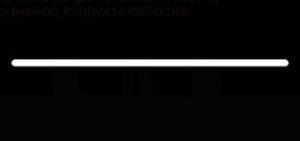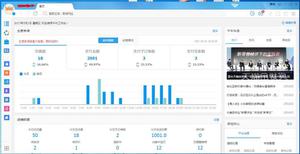window系统mysql无法输入和无法显示中文的解决方法
第一步:使用记事本打开mysql安装目录下的"my.ini”文件。
# MySQL client library initialization.
[client]
port=3306
[mysql]
default-character-set=utf8
看看default-character-set 是不是 utf8不是的话 改为utf8即可!(以前的版本可能没有这句话 直接加上就好了!)
第二步:在mysql数据库cmd中输入:show variables like'%char%';
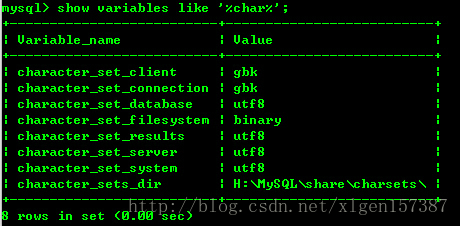
这个是设置成功后的样子。
第三步:
set character_set_database=utf8;
set character_set_server=utf8;
set character_set_client=gbk;
set character_set_connection=gbk;
这是设置可以插入中文的配置,必须在cmd运行mysql中输入这些命令。
第四步:
set character_set_results=gbk
这是设置可以显示中文的配置。搞定
下面接着分享一个图文操作方法
#解决mysql不能输入汉字
修改mysql字符集,修改配置文件 my.ini中
character_set_server = utf8
居中的图片:
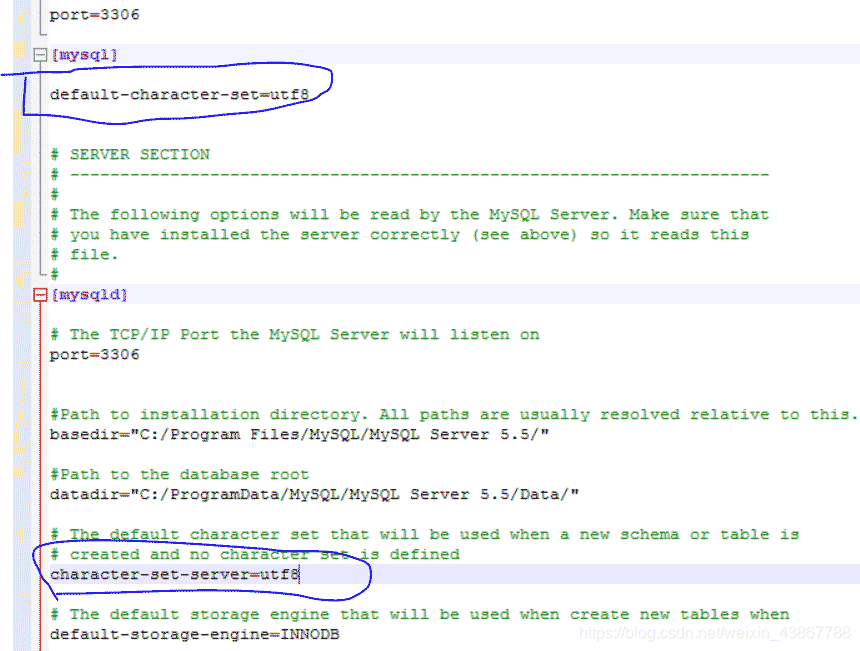 2.
2.
我们是已经建立了数据库,这时还需要在Navicat for mysql中,将数据库的字符集也改掉。右键数据库,选择数据库属性,如图。 进入后,修改字符集为utf8
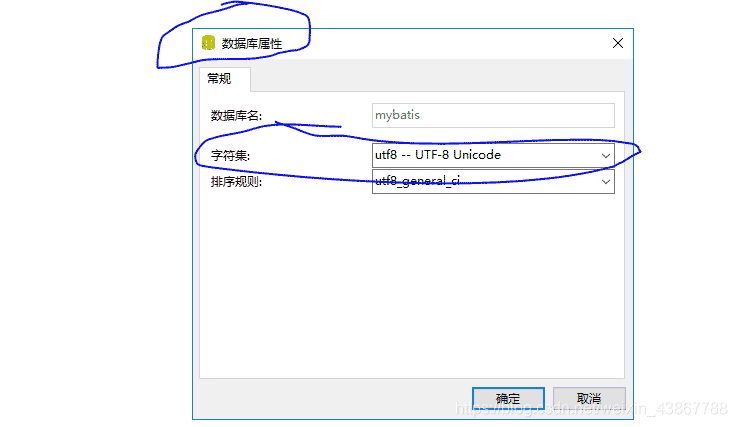 3.还需要对每个表点击右键,选择 涉及表 ;
3.还需要对每个表点击右键,选择 涉及表 ;
然后在“选项”中,将表的字符集进行修改。
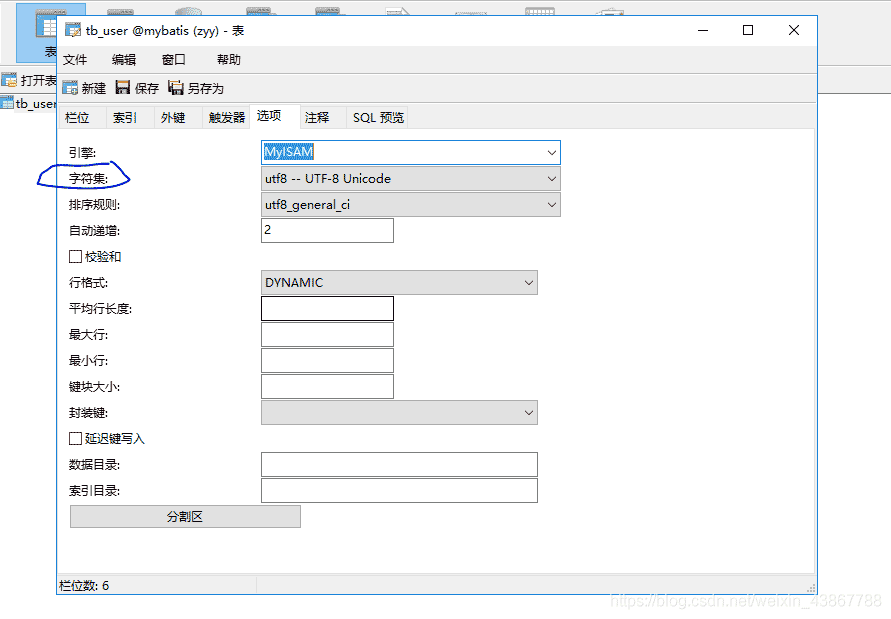 4.
4.
进入设计表中,点中某字段,发现,数据类型果然还是Latin1,那么好,一个一个改过来即可
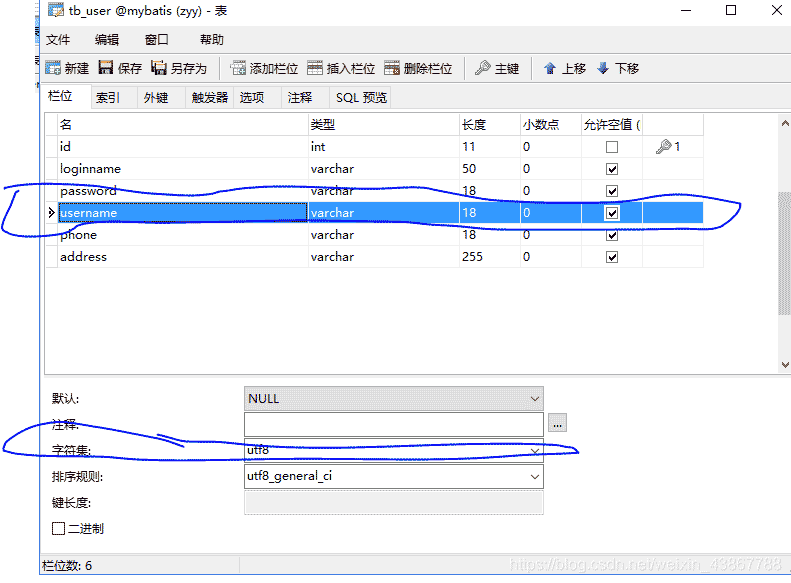
5.完美搞成,你可以试试了。
总结
以上所述是小编给大家介绍的window系统mysql无法输入和无法显示中文的解决方法,希望对大家有所帮助,如果大家有任何疑问欢迎给我留言,小编会及时回复大家的!
以上是 window系统mysql无法输入和无法显示中文的解决方法 的全部内容, 来源链接: utcz.com/p/228991.html